OS X heeft een preview-functie die kan worden gebruikt ombekijk snel bestanden. De functie ondersteunt verschillende bestandsindelingen waarmee gebruikers afbeeldingen, tekstbestanden, documenten, enz. Kunnen bekijken. Als de functie u dan aanspreekt Ziener is een gratis Windows-app die je moet bekijken. Het bootst exact dezelfde functie na op Windows 10 tot aan de sneltoets die het voorbeeld opent. Het enige wat u hoeft te doen is een bestand selecteren en op de spatiebalk drukken om een voorbeeld te bekijken.
Installeer Seer en ga naar een map met afbeeldingen, atekstbestand, een ingepakt bestand of een andere map erin. Selecteer een item in de map en druk op de spatiebalk. Er wordt een voorbeeldvenster geopend met de inhoud van het bestand. Druk nogmaals op de spatiebalk om dit voorbeeld te sluiten.
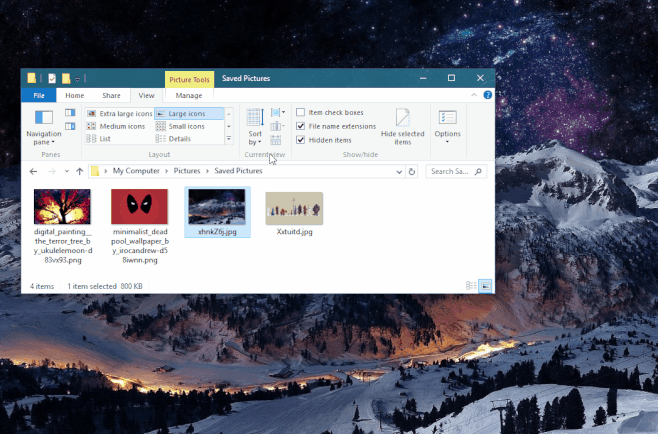
Als je deze functie nog nooit hebt gebruikt op OS X, jijvraagt zich misschien af wat het verschil is tussen het openen en ‘bekijken’ van een bestand. Het verschil is de app die wordt geopend. In plaats van de functie-rijke app die is gekoppeld aan een bestandstype Seer dat lichtgewicht is, wordt geopend.
Seer ondersteunt een groot aantal veel voorkomende formatenvoor afbeeldingen, audio- en videobestanden en zelfs gecomprimeerde archieven. Wanneer de preview van de inhoud van een gecomprimeerd archiefbestand wordt gebruikt, zal Seer de inhoud van het archief weergeven, d.w.z. individuele bestanden erin. Het ondersteunt ook Photoshop-, Illustrator-, JSON-, XML- en Markdown-bestanden. Seer is beschikbaar voor Windows Vista en hoger. Het werkt perfect op Windows 10.
Installeer Seer
via Windows Clan









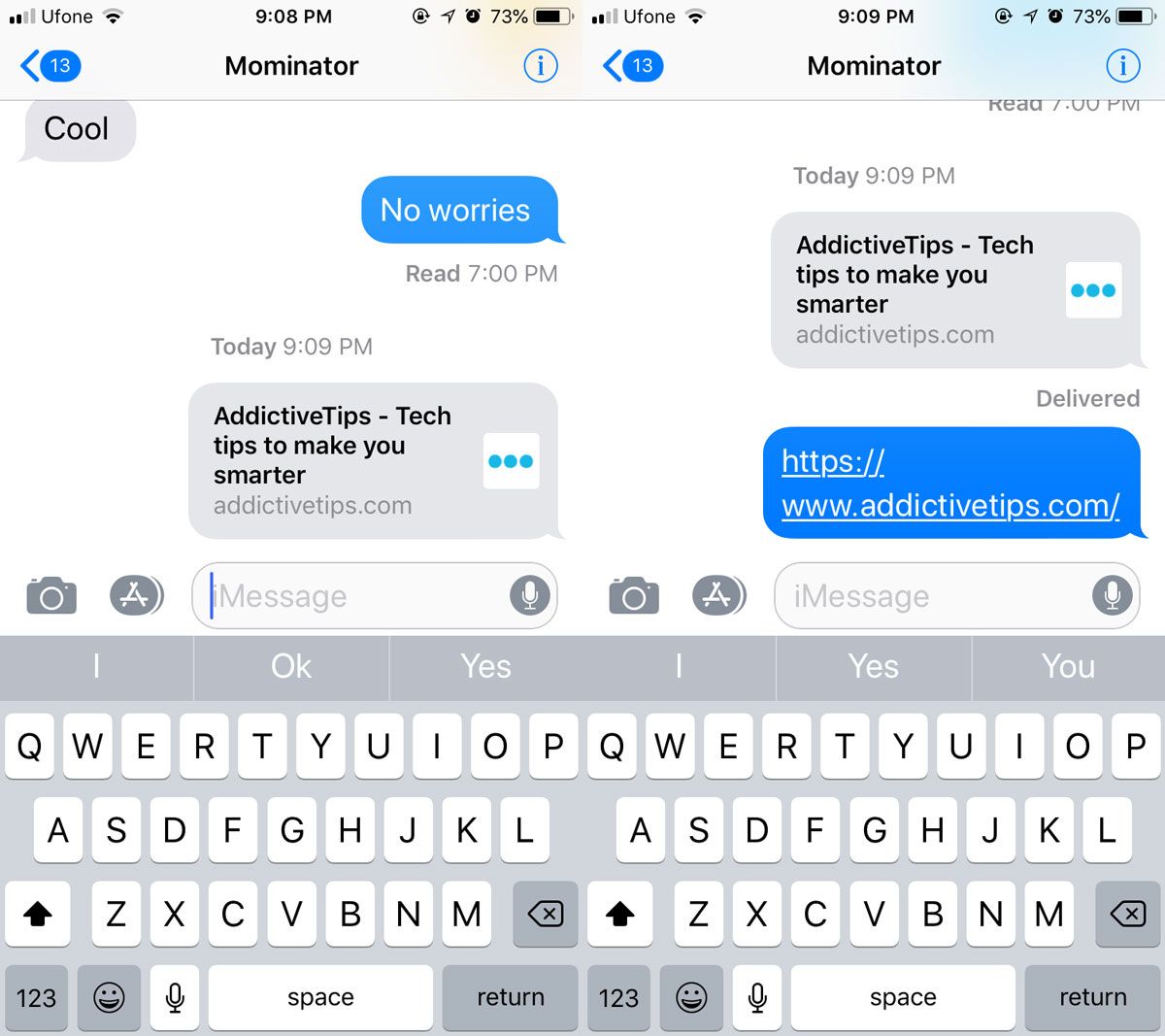



Comments